Lo primero de todo es conocer los datos de tu cuenta de correo. Si aún no las has creado puedes hacerlo desde tu panel de control (KB acceso panel de control). Si ya la tienes, necesitarás los siguientes datos:
Dirección de correo, Usuario y Password.
Contenidos
Configurando la cuenta en tu terminal IOS
Elegir tipo de cuenta
- Ve a Ajustes -> Correo -> Cuentas -> Añadir Cuenta.
- Pulsa en «Otra»
Configurar tu cuenta de manera manual
- Introduce tu nombre tal y como quieres que aparezca en los correos salientes.
- Pon la dirección de correo que estás configurando
- Pon la contraseña de la cuenta
- Dale una descripción a la cuenta.
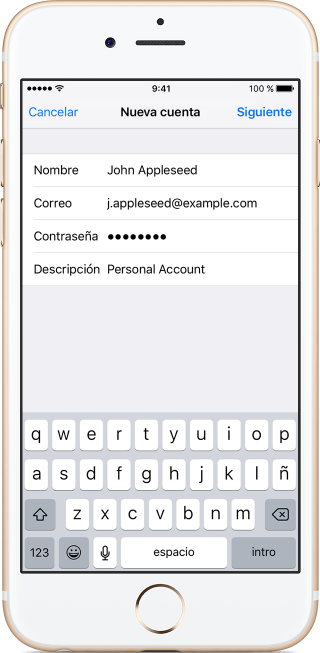
- Pulsa siguiente.
Mail tratará de encontrar los ajustes de correo y terminará la configuración. En nuestro caso, por seguridad no los encontrará automáticamente por tanto se los tenemos que facilitar nosotros.
- Selecciona IMAP para tu nueva cuenta.
- Introduce la información de Servidor de correo entrante y Servidor de correo saliente. A continuación, pulsa Siguiente. Los nombres de servidores en ambos casos son el nombre de tu dominio sin las WWW, por ejemplo ‘lcinternet.es’.
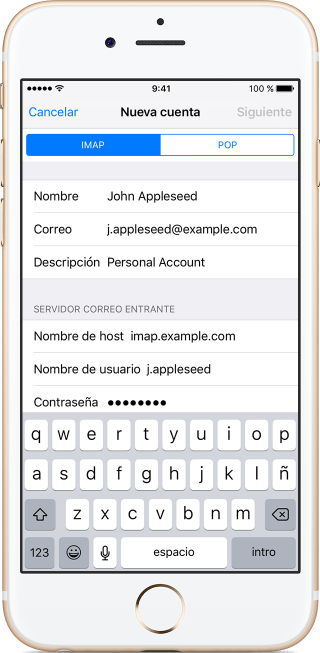
- En los datos de configuración de correo entrante y saliente presta especial atención al «Nombre de usuario», NO ES TU DIRECCIÓN DE CORREO. Es el nombre de usuario de cuenta, puede ser del tipo ‘prueba.lcinternet’, por seguridad en nuestros servidores no coincide nunca la dirección de correo con la del nombre de usuario.
- Sigue los pasos hasta finalizar la instalación.
Si tienes alguna duda, ponte en contacto con nosotros.

Comentarios y Preguntas via Facebook